Ondervragen
Probleem: foutcode 224003 - dit videobestand kan niet worden afgespeeld - hoe op te lossen?
Hallo. Ik heb wat hulp nodig. Ik krijg deze foutcode 224003 - dit videobestand kan niet in de browser worden afgespeeld. Het verschijnt wanneer ik video's probeer te bekijken. Verschillende. Helaas komt het voor in Chrome en op Edge. Wat kan ik doen?
Opgelost antwoord
Foutcode 224003 is het probleem dat gebruikers melden in verschillende webbrowsers. Het probleem ligt bij het afspelen van video en de inhoud kan niet worden geladen en wordt geblokkeerd. Er zijn verschillende problemen met het systeem en de verbinding die kunnen leiden tot dit Google Chrome, Safari, Microsoft Edge-probleem dat mensen continu online melden.[1]
De veelvoorkomende reden achter de foutcode 224003 - dit videobestand kan het verbindingsprobleem op de machine niet worden afgespeeld. Een andere oorzaak van een dergelijk afspeelprobleem kunnen andere processen zijn die het afspelen van video verstoren en instellingen die zijn ingebouwd in de browser die de video voor u blokkeren.
Foutcode 224003 - dit videobestand kan niet worden afgespeeld en kan ook het gevolg zijn van de extensie van derden, add-onproblemen. Verschillende antivirusprogramma's en verouderde versies van programma's veroorzaken interferentie met videospelers. De videospeler zelf is mogelijk verouderd en geeft hierdoor fouten weer met de procedure.[2]
Aangezien de foutcode 224003 in verschillende populaire webbrowsers verschijnt, kunnen we niet stellen dat dit de specifieke toepassingsfout of het probleem met het besturingssysteem is[3] zelf. Het probleem doet zich voor op JW Player, een populaire embedded Media Player. Het wordt gebruikt door minstens tientallen miljoenen platforms. Het is hier belangrijk om de oorzaak van het probleem te diagnosticeren.
We kunnen proberen mogelijke problemen op te sommen die leiden tot foutcode 224003 - dit videobestand kan niet worden afgespeeld en oplossingen voor verschillende scenario's. Misschien wilt u alle add-ons of toepassingen in de browser uitschakelen of de verbinding controleren, updates voor de webbrowser. Dit zijn snelle oplossingen, dus u kunt tijd besparen en het probleem oplossen voordat u een van de oplossingen uit de lijst toepast.
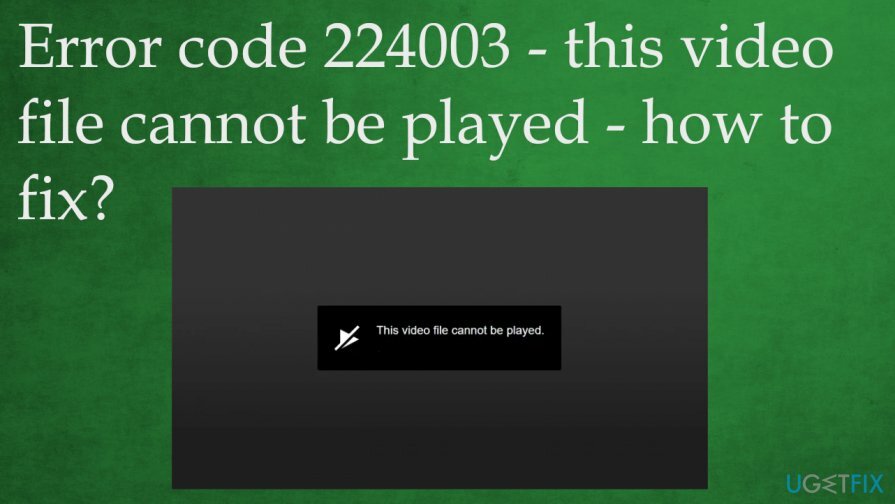
Hoe 224003 te repareren - dit videobestand kan niet worden afgespeeld
Om een beschadigd systeem te repareren, moet u de gelicentieerde versie van Reimage Reimage.
Foutcode 224003 is het browserprobleem, dus u moet mogelijk enkele instellingen in Google Chrome, Mozilla Firefox, Microsoft Edge, Internet Explorer of andere browsers opnieuw instellen. Zorg ervoor dat de programma's up-to-date zijn om problemen met de machine te voorkomen. Incompatibiliteit en oude applicaties zijn veelvoorkomende redenen waarom mensen verschillende problemen op hun apparaten tegenkomen. Als je wat moeilijkere stukken nodig hebt om te updaten, vertrouw dan op DriverFix dat is de tool voor driverupdates.
Wat betreft de oplossingen en tips voor het oplossen van foutcode 224003 - dit videobestand kan niet worden afgespeeld, sites kunnen tegenwoordig worden geblokkeerd, evenals verschillende video's. Wanneer u deze fouten echter voortdurend tegenkomt, moet u de oorzaak van het probleem aanpakken. U kunt naast de fout nog andere symptomen hebben, dus als de systeemprestaties u irriteren - run ReimageMac-wasmachine X9 om extra OS-problemen zelf op te lossen. U kunt een paar oplossingen voor bepaalde browsers en meer algemene oplossingen vinden.
Add-ons en extensies uitschakelen
Om een beschadigd systeem te repareren, moet u de gelicentieerde versie van Reimage Reimage.
chroom
- Klik op de puntjes bovenaan om het menu te openen.
- Kiezen Meer hulpmiddelen.
- Dan Extensies.
- Zoek in de lijst naar apps die mogelijk problemen veroorzaken en schakel de knop in om ze uit te schakelen of volledig te verwijderen.
Safari
- Open de browser en ga naar het menu.
- Vinden Safari-extensies en verwijder alles uit de browser.
Firefox
- Menu openen.
- Vinden Add-ons sectie.
- Zoek naar toepassingen, antivirusprogramma's.
- Uitzetten hen.
Kant
- Ga naar het menu door erop te klikken stippen.
- Klik Extensies en vind degene die u wilt uitschakelen.
Schakel hardwareversnelling uit om foutcode 224003 op te lossen - dit videobestand kan niet worden afgespeeld
Om een beschadigd systeem te repareren, moet u de gelicentieerde versie van Reimage Reimage.
- Ga naar Geavanceerde instellingen op de Chrome-browser.
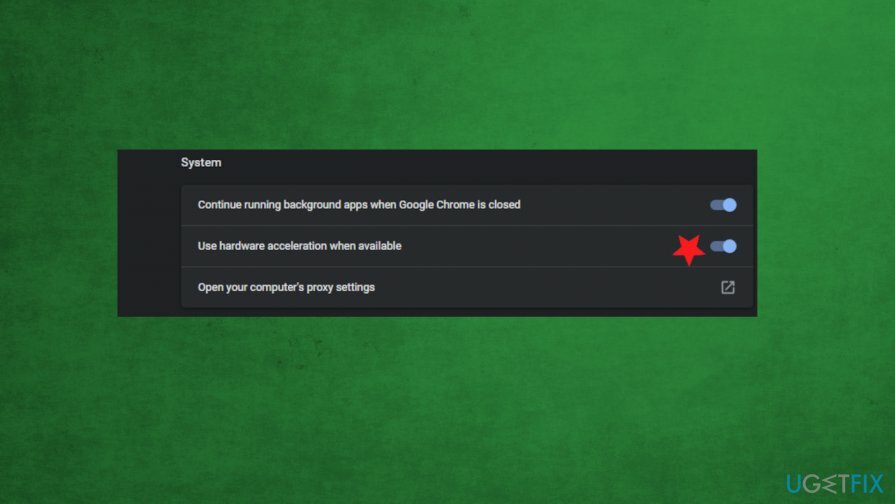
- Onder Systeem vinden Gebruik de optie Hardwareversnelling.
- Schakel de functie uit.
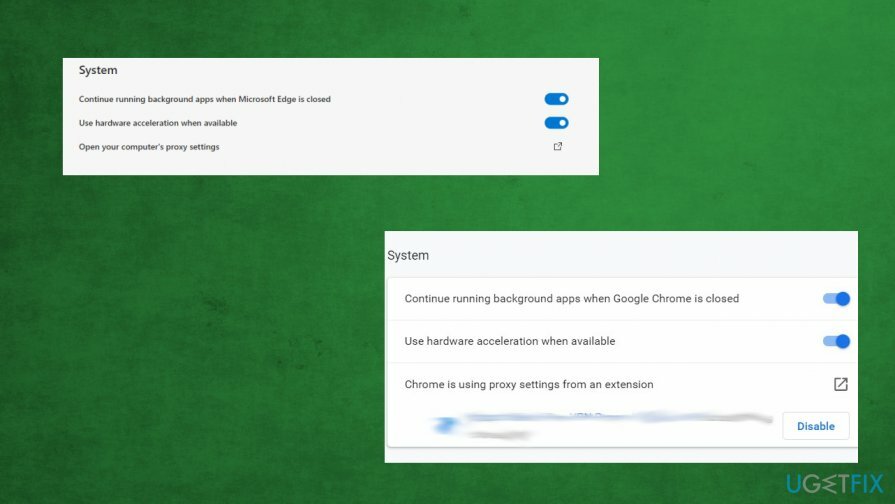
U kunt dezelfde functie in Firefox vinden onder het gedeelte Prestaties en onder Systeemopties in Edge.
Schakel de systeemfirewall uit
Om een beschadigd systeem te repareren, moet u de gelicentieerde versie van Reimage Reimage.
- Ga naar Instellingen.
- Vinden Update & Beveiliging.
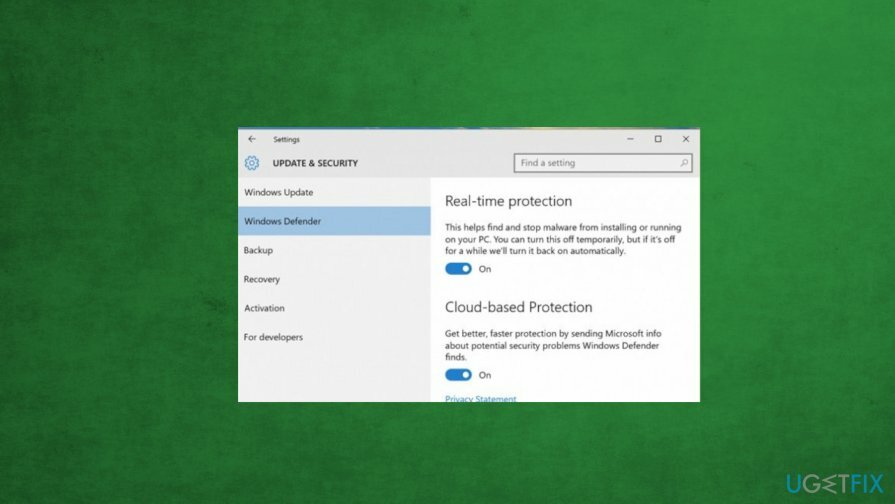
- Ga naar Windows Defender en schakel de real-time bescherming scannen.
Wis browsegegevens en bestanden in de cache om foutcode 224003 op te lossen
Om een beschadigd systeem te repareren, moet u de gelicentieerde versie van Reimage Reimage.
- Ga naar chroom instellingen en zoek Privacy en veiligheid sectie.
- Kies de pijl en vind Internetgeschiedenis wissen.
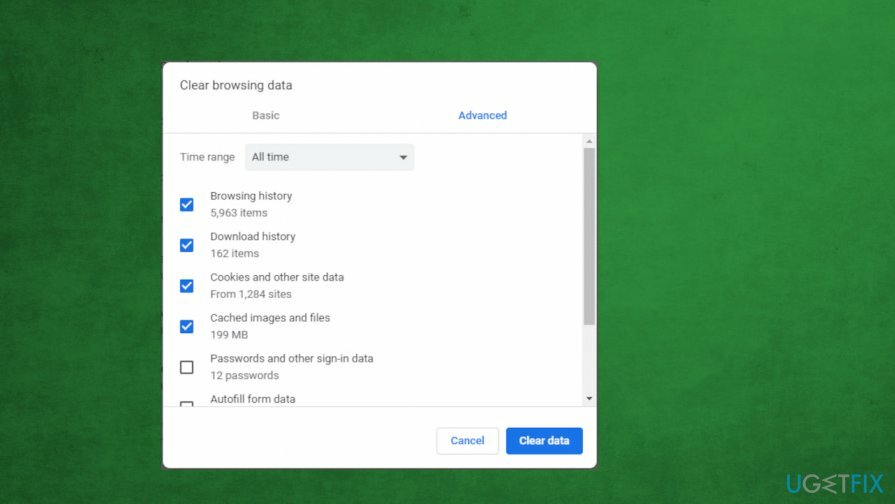
- Klik op Geavanceerd en vink de gewenste gegevens aan.
- Verwijder gegevens.
Proxyserver uitschakelen
Om een beschadigd systeem te repareren, moet u de gelicentieerde versie van Reimage Reimage.
- Open Dialoogvenster uitvoeren vak en type inetpl.cpl, raken OKE.
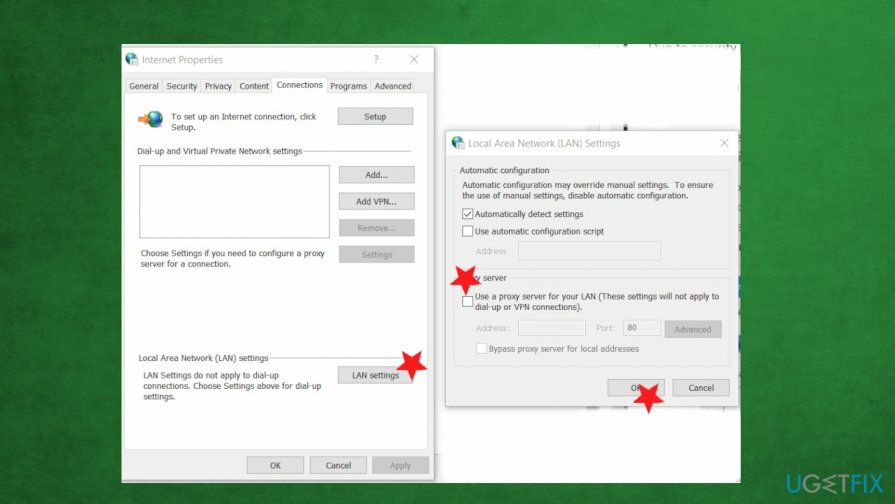
- In de internet eigenschappen, kies de Tabblad Verbinding en klik LAN instellingen.
- Schakel het vinkje uit Gebruik een proxyserver voor uw LAN.
- Druk op OK.
Herstel uw fouten automatisch
Het ugetfix.com-team doet zijn best om gebruikers te helpen de beste oplossingen te vinden om hun fouten te elimineren. Als u niet wilt worstelen met handmatige reparatietechnieken, gebruik dan de automatische software. Alle aanbevolen producten zijn getest en goedgekeurd door onze professionals. Hulpprogramma's die u kunt gebruiken om uw fout op te lossen, worden hieronder vermeld:
Bieden
doe het nu!
Download FixGeluk
Garantie
doe het nu!
Download FixGeluk
Garantie
Als je je fout niet hebt opgelost met Reimage, neem dan contact op met ons ondersteuningsteam voor hulp. Laat ons alstublieft alle details weten waarvan u denkt dat we die moeten weten over uw probleem.
Dit gepatenteerde reparatieproces maakt gebruik van een database van 25 miljoen componenten die elk beschadigd of ontbrekend bestand op de computer van de gebruiker kunnen vervangen.
Om een beschadigd systeem te repareren, moet u de gelicentieerde versie van Reimage hulpprogramma voor het verwijderen van malware.

Toegang tot geografisch beperkte video-inhoud met een VPN
Privé internettoegang is een VPN die kan voorkomen dat uw internetprovider, de regering, en derden om uw online te volgen en u volledig anoniem te laten blijven. De software biedt speciale servers voor torrenting en streaming, waardoor optimale prestaties worden gegarandeerd en u niet wordt vertraagd. Je kunt ook geografische beperkingen omzeilen en diensten als Netflix, BBC, Disney+ en andere populaire streamingdiensten zonder beperkingen bekijken, waar je ook bent.
Betaal geen ransomware-auteurs - gebruik alternatieve opties voor gegevensherstel
Malware-aanvallen, met name ransomware, vormen verreweg het grootste gevaar voor uw foto's, video's, werk- of schoolbestanden. Omdat cybercriminelen een robuust coderingsalgoritme gebruiken om gegevens te vergrendelen, kan het niet langer worden gebruikt totdat er losgeld in bitcoin is betaald. In plaats van hackers te betalen, moet je eerst proberen alternatieve te gebruiken herstel methoden die u kunnen helpen om ten minste een deel van de verloren gegevens op te halen. Anders kunt u ook uw geld verliezen, samen met de bestanden. Een van de beste tools die ten minste enkele van de gecodeerde bestanden kunnen herstellen - Gegevensherstel Pro.